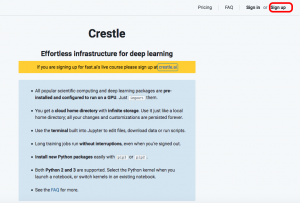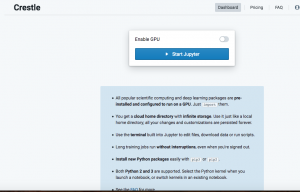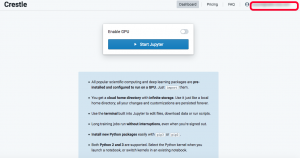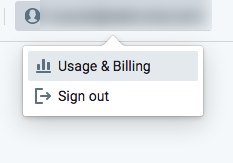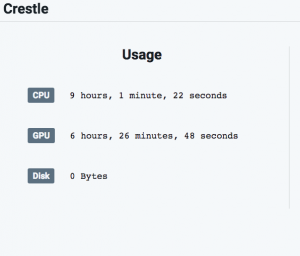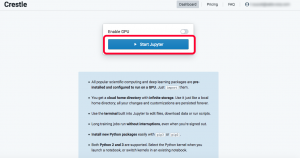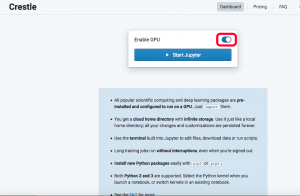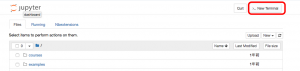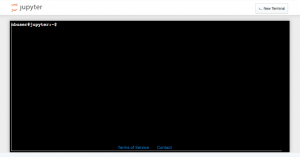こんなエラー
|
1 2 3 4 5 6 |
E tensorflow/stream_executor/cuda/cuda_dnn.cc:334] Could not create cudnn handle: CUDNN_STATUS_NOT_INITIALIZED E tensorflow/stream_executor/cuda/cuda_dnn.cc:342] Possibly insufficient driver version: 410.104.0 E tensorflow/stream_executor/cuda/cuda_dnn.cc:334] Could not create cudnn handle: CUDNN_STATUS_NOT_INITIALIZED E tensorflow/stream_executor/cuda/cuda_dnn.cc:342] Possibly insufficient driver version: 410.104.0 |
使ってる TensorFlow の version と、cuDNN の version と CUDA の version がミスマッチしていた。
TensorFLow のバージョン別の対応表(下部にある)
CUDA 10.0 を使っていたので tensorflow_gpu-1.13.1 にしていたが、cuDNN は v7.4 を使用すべきを v7.5を使用していた。
cuDNN をダウンロードするときは、ここから行うが、バージョンは、 CUDA と cuDNN のバージョンの二つがあるので
良く見て判断する。
CUDA 10.0 でも v7.5.0 と1 v7.3 まであるので注意
cuDNN v7.5.0 (Feb 21, 2019), for CUDA 10.0
cuDNN v7.4.2 (Dec 14, 2018), for CUDA 10.0
……